雨林木风装系统的步骤教程
作者:小Q 人气: 0雨林木风Win7系统具有安全,快速,稳定等特点.所以很多网友们问小编我,如何雨林木风装系统呢?幸好小编知道如何操作,今天小编来跟大家说说雨林木风装系统的步骤教程吧.
电脑装系统的教程:
1、首先我们将下载雨林木风系统iso镜像到本地磁盘中,不要放桌面或C盘,右键使用WinRAR等工具解压下载好的镜像文件。
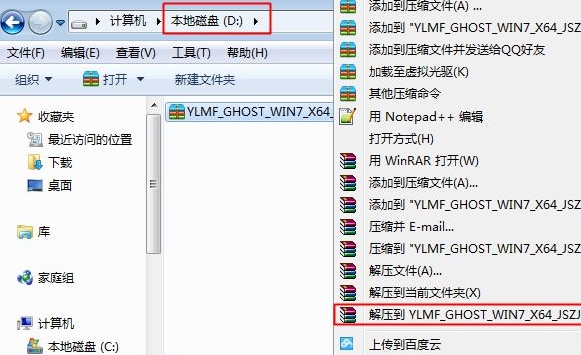
2、接着我们将win7.gho文件和Onekey ghost工具剪切放到同一目录,比如D盘,不要放C盘或桌面当中。
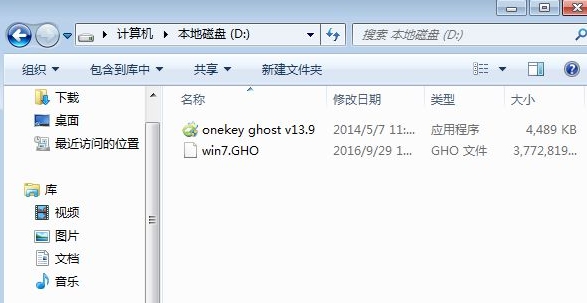
3、接着我们双击打开Onekey ghost安装工具,选择“还原分区”,GHO WIM ISO映像路径选择win7.gho文件,选择安装位置,比如C盘,或者根据磁盘容量判断要安装系统的磁盘,点击确定即可。

4、弹出提示框,确认没有重要数据之后,点击是,立即重启进行计算机还原,也就是安装雨林木风系统过程。
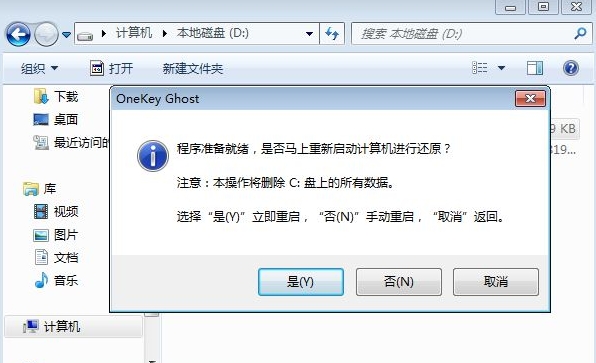
5、这时候电脑会重启操作,重启进入开机启动项页面时多出Onekey Ghost选项,系统会默认自动选择Onekey Ghost进入安装过程当中。
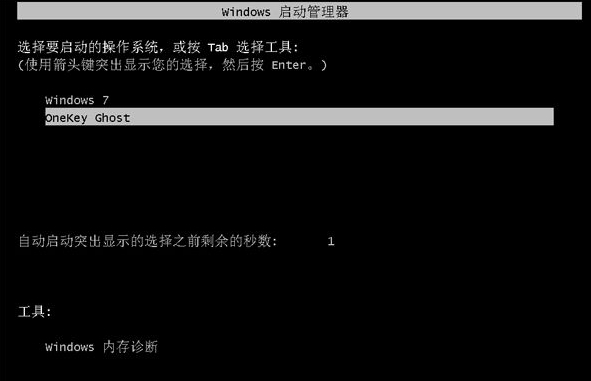
6、进入到这个界面后,执行雨林木风系统安装到C盘的操作,等待进度条完成即可。

7、操作完成后,电脑将会自动重启,继续执行雨林木风系统驱动安装、配置和激活过程。

8、整个安装过程会有2次重启,最后重启进入全新系统桌面后,雨林木风系统安装就完成啦。

以上就是电脑装系统的教程的内容,希望能够对大家有所帮助。
加载全部内容